Izvanredni alati koji rješavaju pitanja o tome kako pretvoriti MPEG u MOV
Kao standard za kompresiju video i audio datoteka, također upravlja prijenosom ovih datoteka na učinkovitiji način. Moving Picture Experts Group (MPEG) dodjeljuje se stručnjacima koji postavljaju MPEG standarde. Sve ove prilagodbe imaju svoje specifikacije i slučajeve uporabe u industriji, zbog čega je teško znati koje. Ovo će biti kratak pogled na ono o čemu ovaj članak govori. Većina tema govori o tome kako pretvoriti MPEG u MOV i neke njegove pojedinosti i informacije. Nastavite čitati dok raspravljamo o razlikama i usporedbama između dva video formata.
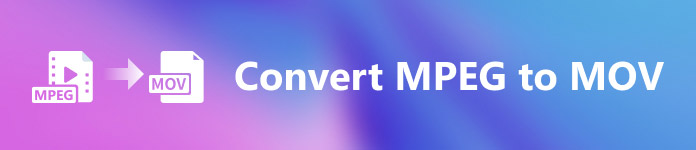
Dio 1. MPEG VS. MOV – Uvod
MPEG je zastarjela vrsta videodatoteke koja sažima videopodatke pomoću MPEG-1 ili MPEG-2 kompresije. Internet video i DVD distribucija dvije su uobičajene upotrebe ove tehnologije. Činjenica da ne pruža kompresiju bez gubitaka i određena fleksibilnost koju nude drugi formati čine ovaj format lošim za uređivanje videa. Zbog činjenice da je MPEG već dugo standard, dobro ga podržavaju glavni preglednici i video playeri te omogućuje streaming. Izvrstan je izbor za distribuciju videa krajnjeg proizvoda putem Interneta i DVD-a.
Međutim, video u MOV obično je povezan s multimedijskim playerom QuickTime. Apple je tvrtka koja je stvorila ovo video proširenje. Komprimira video i audio pomoću algoritma. Iako je Appleov proizvod, kompatibilan je s MAC i Windows operativnim sustavima. Sada kada znate sve o ova dva video formata, sljedeći dio će raspravljati o svim najboljim softverima i online alatima koje možete koristiti za pretvaranje MPEG u MOV i obrnuto.
Dio 2. Kako pretvoriti MPEG u MOV na Macu
Ako tražite pravi softver koji možete koristiti na Macu za pretvaranje MPEG u MOV, ovaj članak preporučuje Video Converter Ultimate. Ovaj softver je besplatan za preuzimanje i dostupan na Windows i Mac. Riječ je o softveru koji može koristiti širok raspon korisnika budući da ima vrlo pristupačan alat i jednostavno sučelje.
Osim drugog softvera i mrežnih alata koji mogu pretvarati, ovaj softver ima pretvarač koji podržava brojne video formate i može pretvoriti datoteke u manje od minute. Osim svoje iznimne značajke pretvarača, ovaj softver nudi različite značajke alata za još veće poboljšanje vašeg videa. Dosta s opisnim detaljima o softveru, zaronimo u postupke koje trebate slijediti:
Korak 1: Desnom tipkom miša kliknite na Besplatno preuzimanje ikonu koja se nalazi u nastavku za početak procesa preuzimanja. Ovaj softver podržava i Windows i Mac računala s operativnim sustavom. Nakon dovršetka preuzimanja, možete ga instalirati i početi koristiti softver klikom na Započni sada dugme.
Besplatno preuzimanjeZa Windows 7 ili novijiSigurno preuzimanje
Besplatno preuzimanjeZa MacOS 10.7 ili novijiSigurno preuzimanje
Korak 2: Kada preuzmete softver, otvorite ga. Pojavit će se u prozoru kada se softver pokrene prvi put. Započnite proces konverzije unosom svoje videodatoteke ovdje.
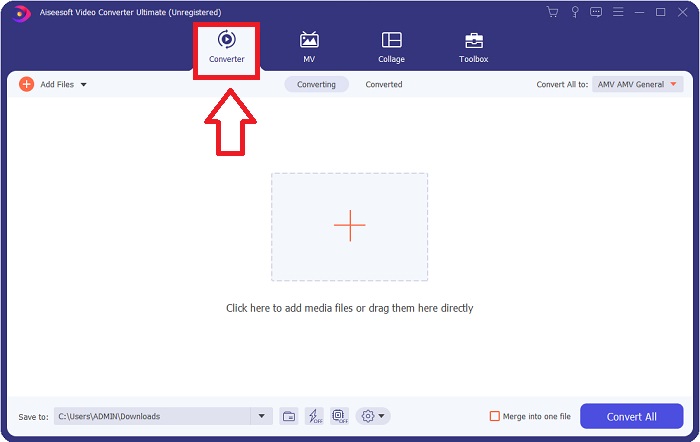
Korak 3: Započnite postupak pretvorbe učitavanjem datoteka koje želite pretvoriti u pretvarač. Na taj način povucite videozapis ili možete kliknuti simbol +.
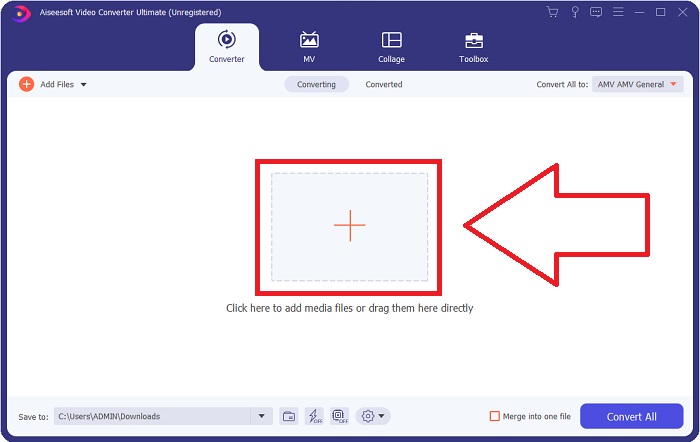
Korak 4: Gornji desni kut zaslona prikazuje izbornik opcija iz kojeg možete odabrati video format. Na padajućem izborniku od Pretvori sve sada možete odabrati MOV kao video format. Ovisno o MOV datoteci koju ste odabrali, možete birati između niza postavki kvalitete videozapisa. Međutim, također možete promijeniti postavke kvalitete ako vaš željeni video izlaz nije dostupan. Klikom na ikonu zupčanika moguće je promijeniti broj sličica u sekundi i kvalitetu zvuka. Za spremanje promjena upotrijebite Stvori novo dugme.
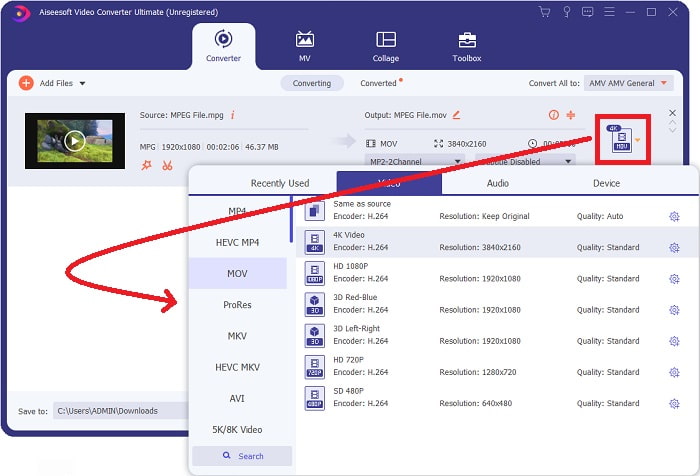
Korak 5: Kada završite s uređivanjem videozapisa i on je spreman za pretvaranje, kliknite Pretvori sve za početak prijenosa.
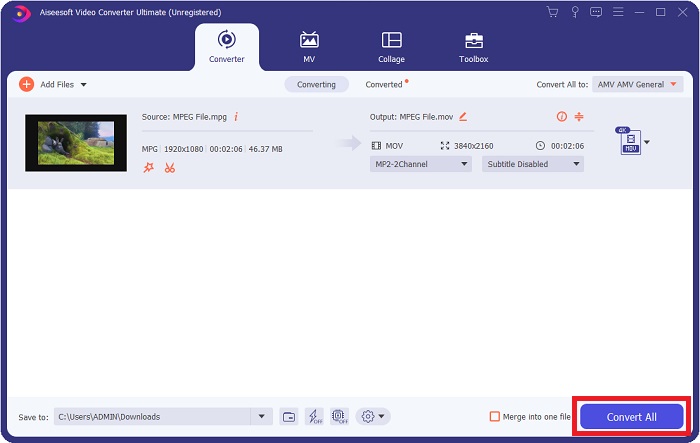
Dio 3. Izvrsni mrežni pretvarači koji pomažu pretvoriti MPEG u MOV
Metoda 1. Koristite besplatni video konverter na mreži
FVC besplatni video pretvarač na mreži je multimedijski pretvarač koji je besplatan za korištenje i podržava širok raspon. Ako imate video visoke razlučivosti, možete ga jednostavno pretvoriti u formate kao što su MP4, FLV i WMV bez gubitka kvalitete. Ako imate puno videozapisa ili zvuka koje želite pretvoriti, to možete učiniti bez gubitka kvalitete. Ova besplatna aplikacija za pretvaranje videozapisa popularna je za pretvaranje i uređivanje, pružajući korisnicima širok raspon opcija za fino podešavanje svojih videozapisa. Zavežimo se i naučimo sve potrebne korake:
Korak 1: Ovaj veza će vas odvesti na glavnu stranicu web stranice FVC pretvarača.
Korak 2: Prvi put kliknite na Dodaj datoteke pretvoriti u svoje pravo na nabavu pokretača za vaš stroj. Nakon drugog preuzimanja, automatski će započeti. U svojoj mapi pronađite datoteku i kliknite Otvori za ponovno pokretanje postupka preuzimanja.

Korak 3: Da biste započeli proces pretvorbe prije nego što uopće započne, odaberite format s padajuće opcije u nastavku i kliknite na njega.
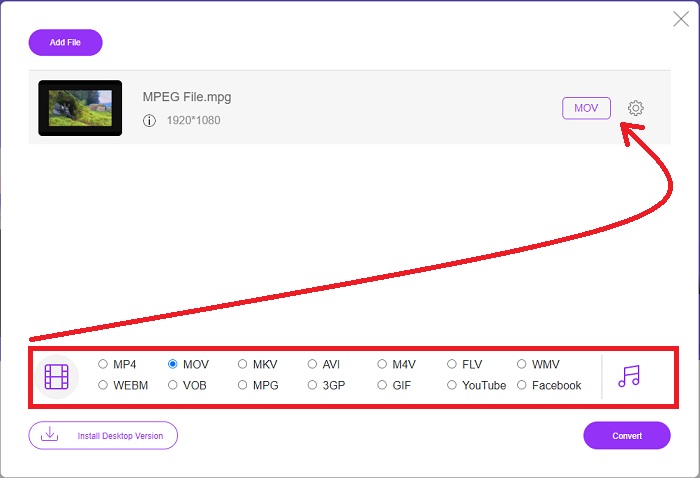
Korak 4: Nakon što ste odabrali MOV format za pretvorbu, kliknite Pretvoriti za početak procesa konverzije.
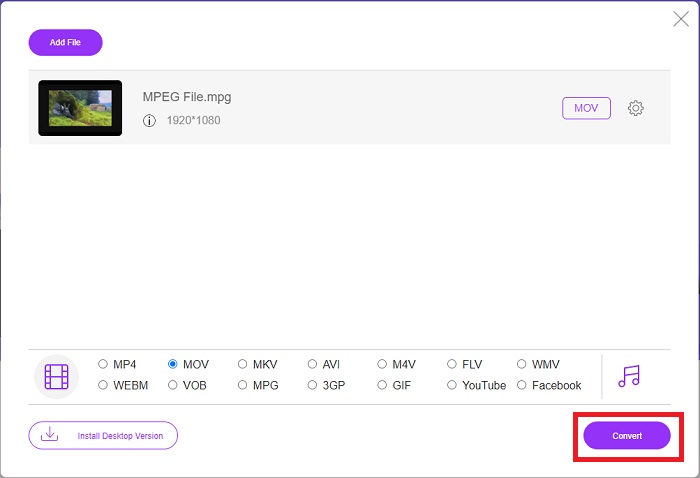
Korak 5: Nekoliko minuta kasnije, vidjet ćete mapu s pretvorenom datotekom, koju zatim možete otvoriti i početi pregledavati.
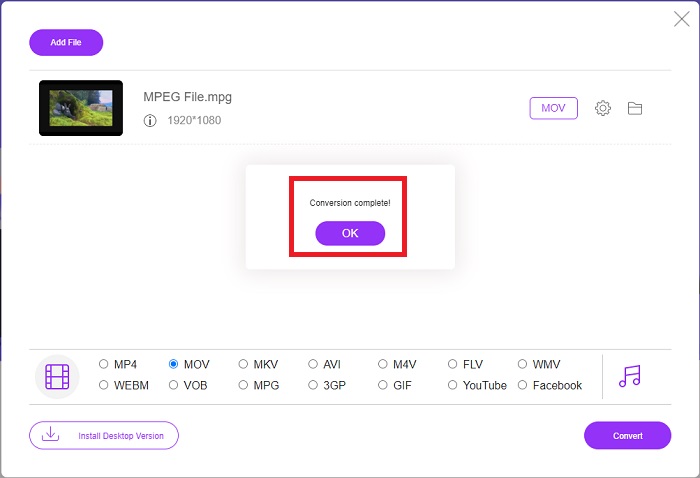
Metode 2. Koristite CloudConvert
CloudConvert je pretvarač datoteka koji radi na mreži. Na našem sustavu moguće je reproducirati gotovo bilo koju vrstu glazbene ili video datoteke. Pretvaranje datoteka nikada nije bilo lakše uz CloudConvert. Na našem sustavu moguće je reproducirati gotovo bilo koju vrstu glazbene ili video datoteke. Također možete koristiti naš web alat bez potrebe za instaliranjem bilo kakvog softvera na vaše računalo. Uz sve rečeno, evo koraka koje trebate znati:
Korak 1: Na glavnom sučelju već možete postaviti video format svoje video datoteke i video format u koji želite pretvoriti. Klik Odaberite Datoteka za prijenos datoteke s vašeg računala.
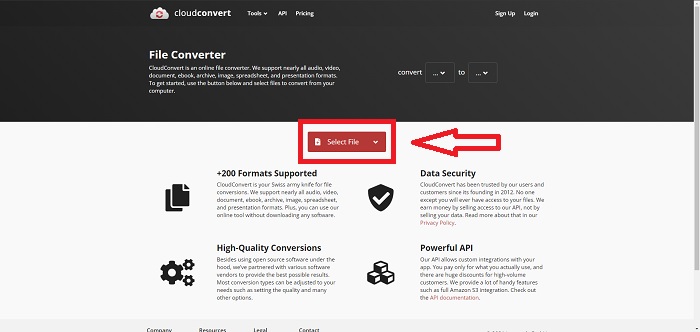
Korak 2: Možete odabrati koju vrstu video formata želite pretvoriti klikom na elipse pored Pretvoriti dugme.
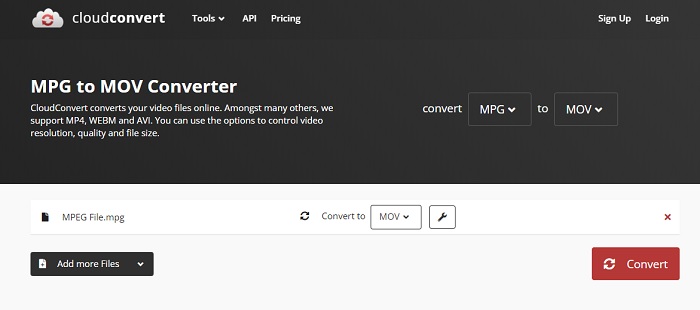
Korak 3: Nakon što su izvršene sve prilagodbe, za početak procesa pretvorbe kliknite Pretvoriti dugme.
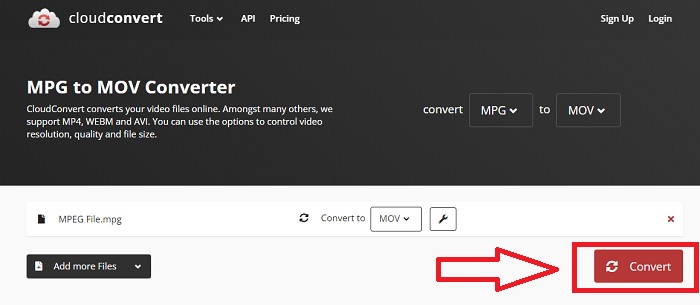
Dio 4. Usporedna tablica: MPEG i MOV
| Ekstenzija datoteke | MOV | MPEG |
| Vrsta datoteke | Apple QuickTime film | MPEG film |
| Razvijen od | Jabuka | N/A |
| Pros | Filmovi visoke kvalitete i | Jedan od rijetkih formata |
| Multimedija se može učinkovitije komprimirati uz pomoć nekoliko kodeka. | Prepoznaju ga gotovo svi DVD playeri; omogućuje bolju kompresiju. | |
| Protiv | Unatoč činjenici da ga mogu reproducirati mnogi besplatni video playeri, još uvijek ima problema jer je to format spremnika koji sadrži različite kodeke. | Općenito, MPEG format ima manji broj aplikacija i programera jer je stroži standard. |
Dio 5. Često postavljana pitanja o pretvaranju MPEG u MOV
Kako mogu smanjiti MOV datoteku?
Koristeći VideoConverter, jedino što trebate učiniti je locirati MOV datoteku koju želite urediti i desnom tipkom miša kliknuti na nju kako biste iz kontekstnog izbornika odabrali Svojstva. Zatim odaberite Općenito, zatim nastavite s Napredno s padajućeg izbornika. Kako biste uštedjeli prostor za pohranu, odaberite potvrdni okvir pokraj Komprimiraj sadržaj s padajućeg izbornika. Klikom na OK datoteka će biti spremljena u manjoj veličini od izvorne.
Kako komprimirati MOV datoteke?
MOV datoteka može se komprimirati i arhivirati u sustavu Windows tako da je odaberete i pritisnete i držite desnu tipku miša dok se ne pojavi skočni prozor, a zatim odaberete Pošalji na iz izbornika koji se pojavi. Komprimiranu (zipanu) mapu treba odabrati kao odredište s padajućeg izbornika. Ili možete koristiti video kompresor za komprimirajte svoje MOV datoteke.
Je li MPG i MPEG isto?
Datotečne ekstenzije MPEG-1 i MPEG-2 također se koriste za označavanje MPG datoteka. Kao sredstvo za sinkronizaciju audio i video podataka, MPG datoteke obje vrste djeluju kao datoteke spremnika za te podatke. Zbog svoje kompatibilnosti s raznim aplikacijama, MPEG-2 je postao popularan izbor za komprimiranje datoteka.
Zaključak
Da sažmemo sve ono o čemu smo razgovarali, teško je koristiti nepoznat video format za reprodukciju na nekim medijskim playerima, zato je potreban izvanredan softver na koji se možete osloniti. Video Converter Ultimate je ono što ovaj članak najviše preporučuje, posebno u procesu pretvaranja i više sa svojim različitim i korisnim alatima koji vas mogu učiniti profesionalnim urednikom.



 Video Converter Ultimate
Video Converter Ultimate Snimač zaslona
Snimač zaslona


